[360u盘装系统]怎么取消Win7系统最近玩过的游戏记录的方法
软件介绍
[360u盘装系统]怎么取消Win7系统最近玩过的游戏记录的方法
大家都清楚在使用Windows电脑系统一些时间后,会留下各种操作记录与信息,如果你想要更好的保护自己的操作隐私,或者提高系统的运行速度,对系统进行优化和清理是很有必要的,而一些电脑游戏用户,在电脑上玩过的游戏系统也会默认收集玩过的游戏信息,这对游戏用户的隐私完全暴露了。今天系统族小编给大家带来怎么取消Win7系统最近玩过的游戏记录的方法,如下:
相关推荐:系统之家win7旗舰版
1、首先单击打开win764位旗舰版电开始菜单,或者直接点击键盘上的windows键打开。开始菜单打开之后,直接在下面的搜索窗口里面输入“游戏资源管理器”,然后在搜索结果中点击选择这个选项。

2、接下来咱们便在屏幕上就可以显示设置游戏更新和选项窗口,在窗口里面找到“收集最新玩过的游戏信息”选项并取消勾选,最后点击窗口下面的“确定”保存设置就可以了。

按照教程的方法取消“收集最新玩过的游戏信息”选项,并选择清除信息,那么win7玩过的游戏记录信息也就被清除了,下次再玩游戏时系统也不会自动进行收集记录。
以上就是怎么取消Win7系统最近玩过的游戏记录的方法了,如果你也遇到了同样的问题,不妨按照以上教程方法修复一下吧,希望系统族小编能帮到大家。
更多>>U老九推荐教程
- [聪明狗u盘装系统]如何处理win7经常弹出找不到指定程序的提示
- [黑鲨u盘装系统]联想g500 u盘启动要按F几|lenveo g500笔记本怎么
- [雨林木风u盘装系统]Win7系统word文档内容保存不了怎么办
- [小兵u盘装系统]win10打开excel很慢怎么办|win10打开excel很慢如
- [小强u盘装系统]win10系统怎么设置非unicode程序语言的方法
- [小兵u盘装系统]win7电脑提示内存不足的解决方法
- [智能u盘装系统]win10应用商店无响应|win10应用商店无响应解决方
- [雨林木风u盘装系统]win10怎么删除多余的输入法|win10删除输入法
- [系统之家u盘装系统]win10如何删除vhd|win10如何删除vhd的方法
- [好用u盘装系统]win10 qq游戏无法安装怎么办
- [925u盘装系统]怎么处理win7耳机只有一边可以听歌
- [九猫u盘装系统]win10如何关闭键盘|win10关闭键盘的方法
- [系统之家u盘装系统]win10微信视频没声音是怎么回事 win10微信
- [好用u盘装系统]Win10系统禁止teamviewer开机启动的设置方法
- [风云u盘装系统]怎么使用Win10系统的Windows Hello功能
- [黑鲨u盘装系统]win10怎么查看电池信息|win10查看电池信息的方法
- [洋葱头u盘装系统]换电脑了win10怎么激活不了怎么办|换电脑了win
- [屌丝u盘装系统]天价:乔布斯18岁手写简历以174757美元拍卖成功
- [925u盘装系统]win10误删注册表怎么恢复 win10误删注册表恢复方
- [九猫u盘装系统]win10怎么暂停打印|win10暂停打印的方法
更多>>U老九热门下载
- [小鱼u盘装系统]win7系统cad制作的图形文件无效的四种情况及解决
- [飞飞u盘装系统]win10爱思助手不能用怎么办|爱思助手工具箱连接
- [u深度u盘装系统]win10 怎么装打印控件|win10 装打印控件的方法
- [好用u盘装系统]win7系统开机出现grub的解决方案
- [闪电u盘装系统]win10系统无法启动MySQL5.6错误1067的解决办法
- [得得u盘装系统]win10无线投影功能怎么用|win10无线投影功能解决
- [得得u盘装系统]win10如何立即休眠屏幕|win10休眠时间设置方法
- [白云u盘装系统]win10系统更新设备驱动异常的解决办法
- [电脑店u盘装系统]京东就六六投诉事件表态:彻查到底!
- [魔法猪u盘装系统]win7语言栏位置偏左怎么恢复到原来的位置
更多>>U老九电脑课堂
- 03-23[极速u盘装系统]2018年新买的asus华硕笔记本怎么重新做win10系统
- 06-29[风云u盘装系统]查看win7打印机端口的步骤|如何查看win7打印机端
- 04-05[小兵u盘装系统]win10网络连接有黄色!号怎么办|win10网络连接有
- 01-01[得得u盘装系统]win10如何立即休眠屏幕|win10休眠时间设置方法
- 09-05[冰封u盘装系统]Win10系统蓝屏driver power state failure的解决
- 07-27[飞飞u盘装系统]win7系统插入U盘后老是提示要扫描并修复好烦怎么
- 01-13[韩博士u盘装系统]win10如何设置无线热点|win10设置无线热点的方
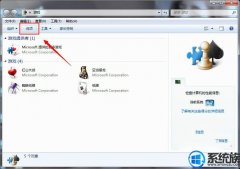


![[蜻蜓u盘装系统]win10系统升级显示Missing Operating System的解](http://www.ulaojiu.com/uploads/allimg/180506/1_05061434005Q6.jpg)
![[雨林木风u盘装系统]Win7系统开机提示Press Ctrl+Alt+Del to res](http://www.ulaojiu.com/uploads/allimg/180506/1_0506143923a00.png)